wps怎么画分割线?wps画出花样分割线
摘要:分隔线的花样繁多,利用直线绘制工具辅以各种线型设置,可以设计出花样分隔线。但问题是线条与文字往往会存在因版面重排而错乱的情况,且画出这样的线...
分隔线的花样繁多,利用直线绘制工具辅以各种线型设置,可以设计出花样分隔线。但问题是线条与文字往往会存在因版面重排而错乱的情况,且画出这样的线条也比较麻烦。看下图,这样的线条你如何画出来?下面就为大家介绍一下,来看看吧!
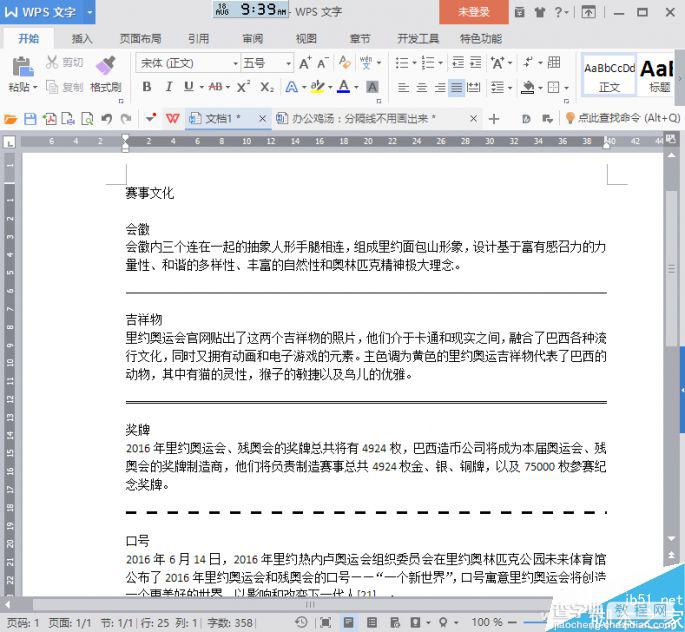
其实,有一个非常方便的办法,根本不用动用绘图工具,用键盘就能敲出各种花样线条。
需要注意的是,在Word中+++、&&&不能实现,WPS则全部可以。同时,键盘输入法状态要切换到半角输入,全角状态下无效。
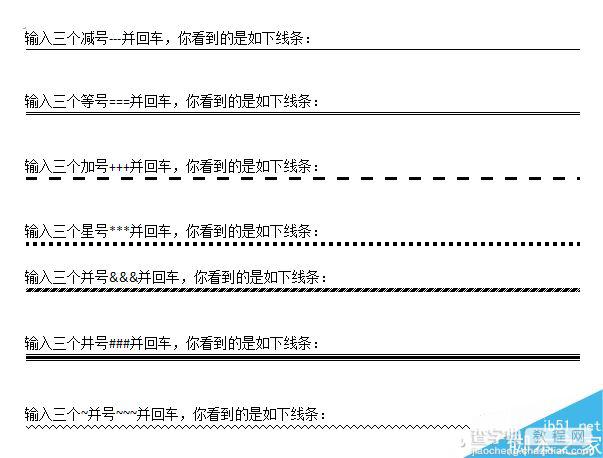
不起眼的键盘符号,竟然有这般神奇的画线功效,你想到了吗?
这种线条有个先天的好处,它可以随着版面的变化,重新布局平面关系,跟着段落自然移动,也不会破坏版面的立体层次关系。
那么,你是否有兴趣去探索一下,键盘上还有哪些键位也能划线呢?
【wps怎么画分割线?wps画出花样分割线】相关文章:
★ Word表格中如何使用“项目符号和编号”自定义实现填充连续递增编号
★ 《Excel表格自动求和全攻略》单个公式求和批量求和详细图解
★ 在Word2010中设置显示最近使用的文档数量的图文介绍
